谷歌浏览器下载插件后拖拽安装失败怎么办

1. 修改浏览器参数:在Chrome浏览器地址栏中输入`chrome://flags/extensions-on-chrome-urls`,回车后找到“Extensions on chrome-urls”选项,将其设置为“Disabled”,然后重启浏览器。接着再次尝试拖拽安装插件。
2. 更改文件名:将下载好的插件文件(通常是.crx格式)的扩展名改为.zip,然后解压到一个文件夹中。在Chrome浏览器中,点击右上角的菜单按钮,选择“更多工具”,再点击“扩展程序”。进入扩展程序页面后,点击左上角的“加载已解压的扩展程序”按钮,选择之前解压的文件夹,即可完成安装。
3. 检查浏览器版本:确保你的Chrome浏览器是最新版本。旧版本的浏览器可能存在一些已知的问题或不支持某些新的插件安装方式。你可以通过点击浏览器右上角的菜单按钮,选择“帮助”,然后点击“关于Google Chrome”来检查并更新浏览器。
4. 关闭安全软件:部分安全软件可能会阻止插件的安装。暂时关闭电脑上的安全软件,如杀毒软件、防火墙等,然后再次尝试拖拽安装插件。
猜你喜欢
谷歌浏览器插件权限管理操作是否容易上手实测教程
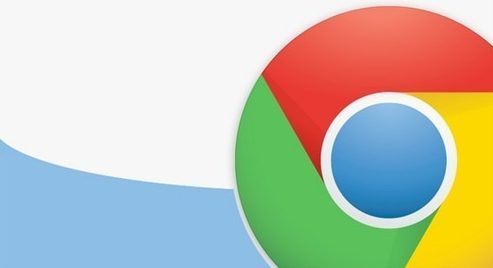 google浏览器在部分网站上禁止下载如何绕过限制
google浏览器在部分网站上禁止下载如何绕过限制
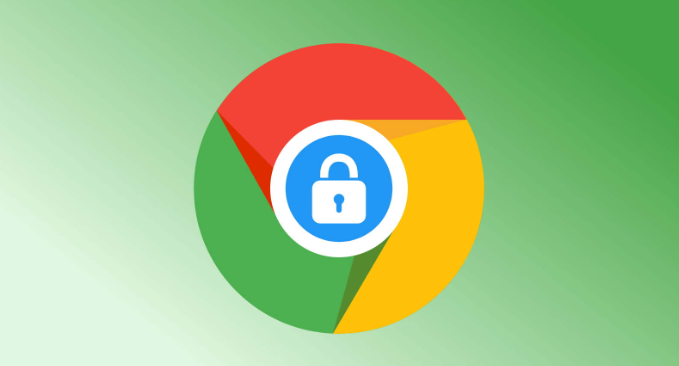 Google浏览器下载及密码自动保存功能使用
Google浏览器下载及密码自动保存功能使用
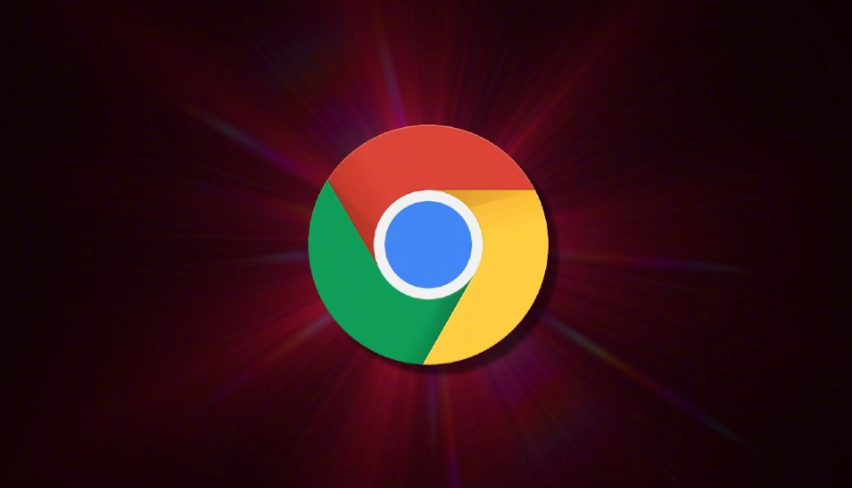 google浏览器下载路径无法修改该如何处理
google浏览器下载路径无法修改该如何处理
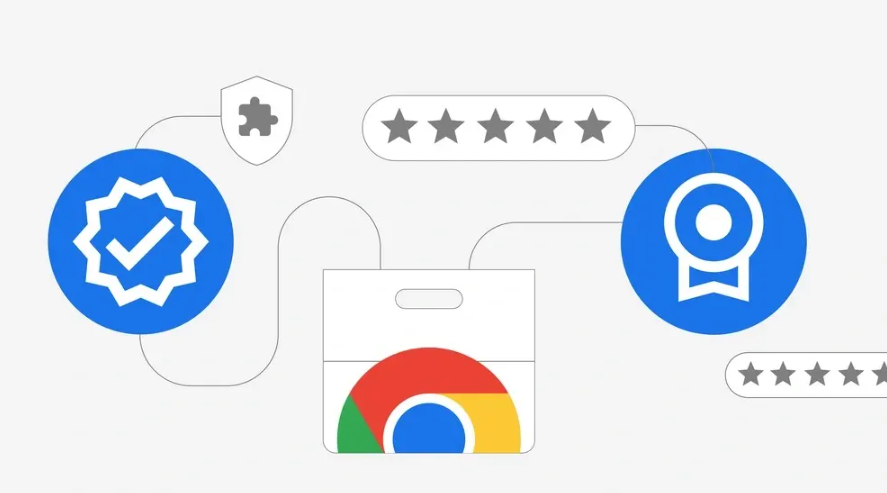
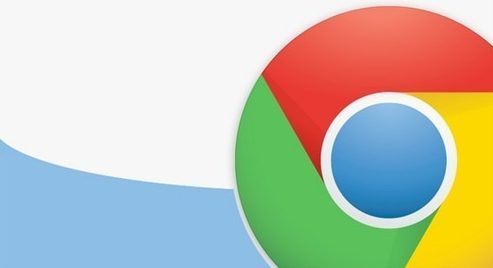
谷歌浏览器插件权限管理操作实测易上手,文章分享设置方法和操作技巧,帮助用户合理配置插件权限并保障浏览安全。
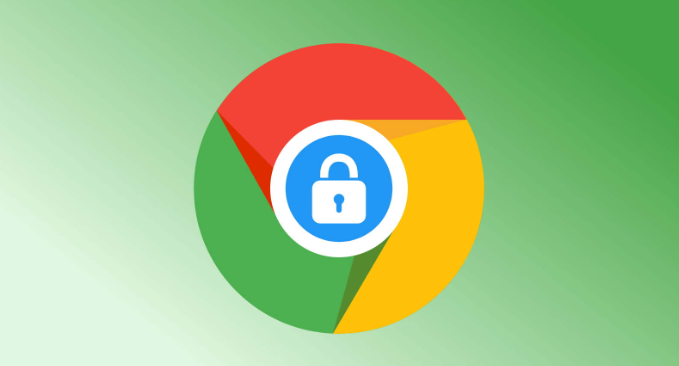
部分网站限制下载,google浏览器用户可通过代理工具、抓包提取真实链接或禁用JS脚本等方法绕过限制实现下载。
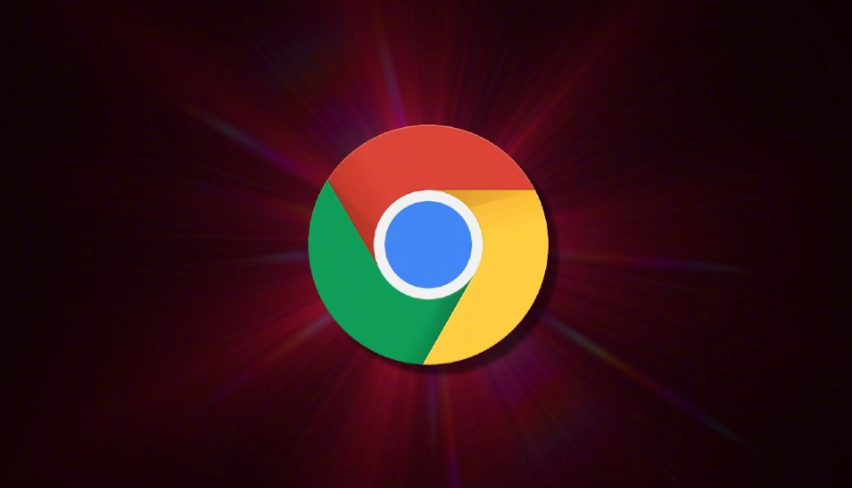
讲解Google浏览器下载及密码自动保存功能的使用技巧,实现密码安全便捷同步管理。
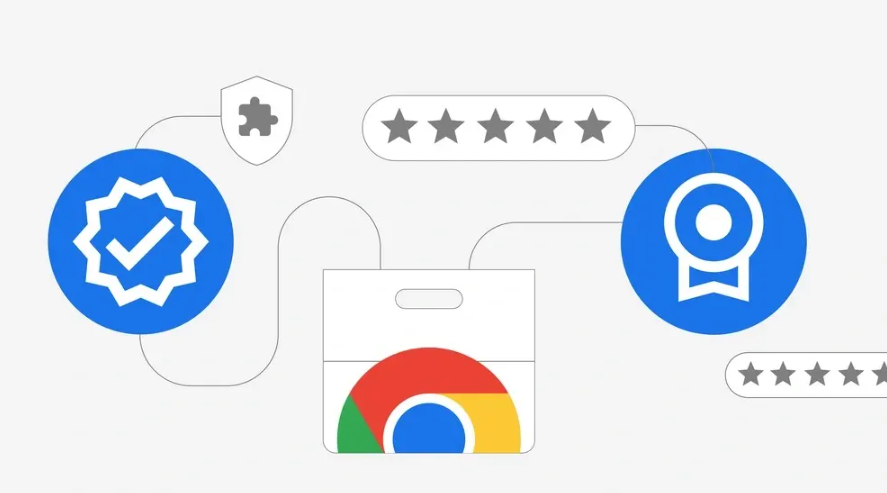
针对google浏览器下载路径无法修改的问题,提供实用处理方法,帮助用户快速修复路径异常,保障下载正常进行。
